在Word文档中编辑超过一页的长表格时,在第二页查看这个表格的列数据时,对每一列数据的含义搞不清楚?每次看个数据还要翻到第一页,太麻烦啦!那么今天就来和大家分享如何在Word里表格怎么重复标题行。
第一步:在Word中建立一个长度超过一页的表格:

第二步:在第一页将表格标题行设置好:
WPS Excel表格太大怎么办
我们制作Excel表格时,会根据我们的需要插入各种图片。有时候我们发现由于插入了各种图片,导致Excel表格内存过大。特别是在我们需要发送邮件时,导致速度缓慢或者发送失败,及时发送成

第三步:鼠标左键选中第一页设置好的标题行:
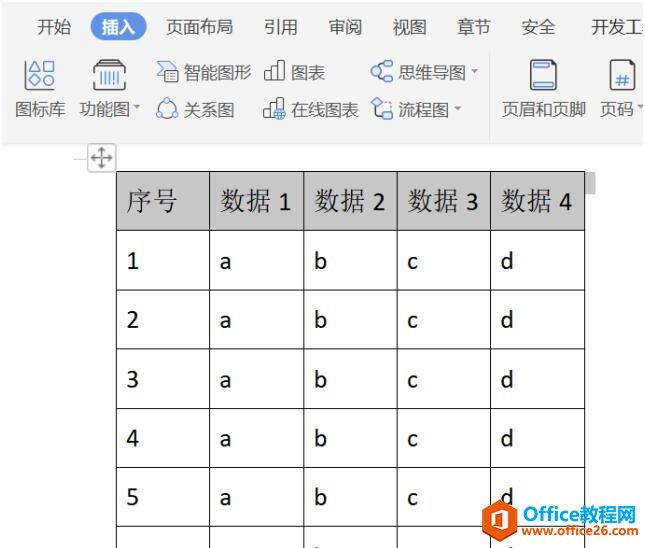
第四步:点击鼠标右键,在菜单栏里选择【表格属性】:
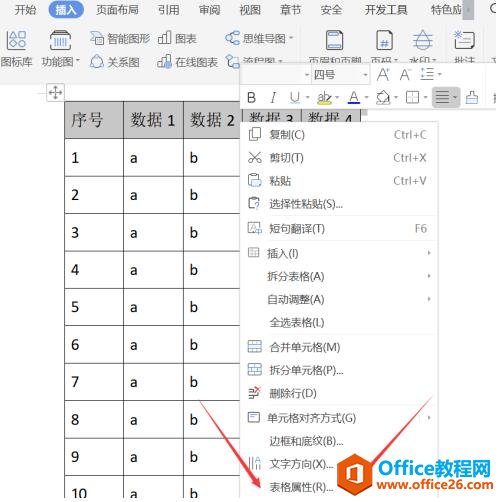
第五步:在弹出窗口的选项栏选择【行】,并勾选“在各页顶端以标题行形式重复出现”点击确定即可:
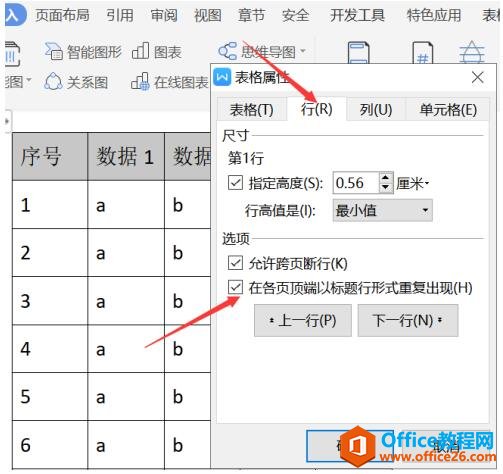
如果遇到类似的添加情况呢,大家也举一反三,根据自己的实际需要添加内容哦,这样看来,每次在Word里面观察数据是不是简单方便多了。
WPS Excel表格如何设置自动保存
在编辑Excel时,设置自动保存有利于防止突发情况时自己辛辛苦苦写好的数据丢失。那么如何在Excel中设置自动保存呢?现在我们就来了解一下吧!第一步:打开Excel工作表,然后再点击表格左上


